Как добавить фотографию в историю в Instagram
Опубликовано: Автор: Артём Чёрный
С помощью историй у пользователя появилась возможность делиться впечатлениями, которые он не считает сильно важными, чтобы публиковать их в качестве отдельного поста. В Instagram обычная история «живёт» 24 часа, а потом переносится в архив. Вы можете её просматривать там, но вот другим пользователям она уже будет недоступна. Почти всегда в историю добавляют фотографии и/или короткие видео. В Instagram даже можно совместить эти два момента в одной истории.
Содержание
- Как добавить фото в историю в Instagram
- Вариант 1: Загрузка историй
- Вариант 2: Добавление нескольких фотографий в историю
На самом деле это очень просто, но вот добавить несколько фотографий в одну историю уже немного сложнее. Обо всём по порядку.
Вариант 1: Загрузка историй
Если вы собираетесь просто поделиться какой-нибудь фотографией в историях, то добавить её проще простого.
- Сделайте свайп влево или нажмите по кнопке «Ваша история» с изображением миниатюры главной фотографии профиля.
- Сразу же запустится камера, чтобы вы смогли сделать снимок. В нижней правой части экрана делается переключение между основной и фронтальной камерами.
- Чтобы сделать фотографию просто нажмите на кружок посередине.
- Если же вам требуется добавить уже сделанную фотографию из галереи, то нажмите на небольшой квадрат в нижней левой части экрана.
- Выберите фотографию, которую хотите загрузить в качестве основной.
Примечание. На некоторых устройствах фотографии могут увеличиваться при добавлении в историю, лишаясь боковых краёв. Исправить это можно сделав масштабирование фотографии двумя пальцами от центра экрана. Однако в таком случае появятся рамки снизу или по бокам.
Вариант 2: Добавление нескольких фотографий в историю
Функционал Instagram позволяет добавить в истории сразу несколько фотографий. Правда, в таком случае вам придётся сделать или загрузить основную фотографию по описанной выше инструкции.
Правда, в таком случае вам придётся сделать или загрузить основную фотографию по описанной выше инструкции.
Читайте также:
Как удалить подписчиков в Instagram
Из-за чего не получается зарегистрироваться в Instagram?
Увеличиваем фотографию в Instagram
Устанавливаем Instagram на компьютер
Добавить дополнительную фотографию можно следующим образом:
- В редакторе историй нажмите на иконку в виде квадрата с улыбкой. Она расположена в верхнем меню редактора.
- Среди предложенных дополнений к истории нажмите по иконке с фотоаппаратом.
- К сожалению, таким образом можно добавить только фотографию с фронтальной камеры. В редакторе отобразится область, куда будет добавлена дополнительная фотография. Её внешний вид настраивается нажатием по этой области.
- Нажмите на кружок, расположенный под областью добавления, чтобы сделать фото с фронтальной камеры.
- Таких фотографий можно добавить несколько в одну историю.

Добавить фотографию в историю Instagram очень просто, так как сами истории представляют из себя фотографии, которые могут быть сопровождены какими-то дополнительными элементами, например, текстом или другими фотографиями.
Понравилась статья? Поделиться с друзьями:
Как изменить фон в своей истории в Instagram
Истории в Instagram, которые используют большинство из 2 миллиардов активных пользователей Instagram в месяц, являются одной из самых забавных и креативных функций платформы. Самое приятное в историях то, что они могут быть как хорошо продуманными, так и спонтанными — в зависимости от того, как вы хотите их использовать.
Однако мало кто понимает, что фоны — один из самых интересных элементов Instagram Stories, с которым можно проявить творческий подход! Когда вы загружаете или изменяете размер фотографии до размера меньшего, чем полноэкранный, Instagram (IG) предоставляет вам фон по умолчанию на основе цветовой палитры изображения.
Возможно, вы не понимаете, что вам не обязательно придерживаться значения по умолчанию. Вместо этого вы можете создать более привлекательный фон. Если вы чувствуете себя более творческим, вы можете загрузить предварительно разработанный фон и добавить к нему наклейки или что-то еще.
Вместо этого вы можете создать более привлекательный фон. Если вы чувствуете себя более творческим, вы можете загрузить предварительно разработанный фон и добавить к нему наклейки или что-то еще.
Это краткое руководство покажет вам, как изменить фон вашей истории в Instagram, используя три разных метода.
3 лучших трюка, чтобы изменить цвет фона вашей истории в Instagram
Есть три основных способа изменить фон вашей истории в Instagram:
- Изменить его на сплошной цвет
- Использовать фотографию из фотопленки
- Изменить фон и добавить к нему изображение
Технически есть еще один способ сделать это — вы можете фон, который вы хотите. Хотя этот метод немного непрактичен и не очень точен, если вы хотите это сделать, это возможно.
Изменить на сплошной цвет
Первый метод является самым простым с визуальной точки зрения: измените фон на сплошной цвет (например, цвет вашего бренда). Возможно, вам захочется сделать это, если вы собираетесь создать историю с большим количеством текста или хотите, чтобы все внимание было сосредоточено на определенной наклейке.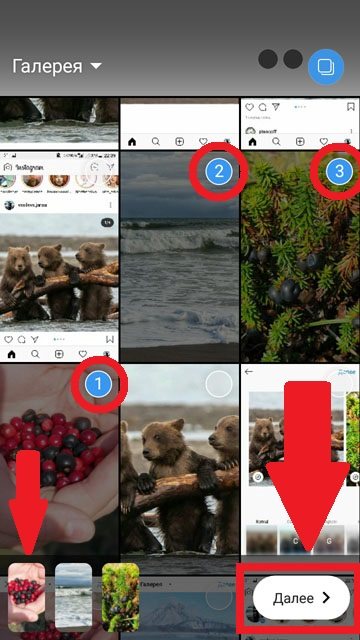
Вот пошаговое руководство:
- Откройте приложение Instagram и щелкните изображение своего профиля в левом верхнем углу или значок создать новую публикацию (+) в правом верхнем углу, чтобы создать новую историю.
- Затем сделайте новую фотографию (неважно, что это за фотография, так как фотография все равно исчезнет). После того, как вы сделали снимок, перейдите к дополнительным параметрам в углу и нажмите Draw.
- На экране рисования выберите цвет, который вы хотите использовать в качестве фона, либо выбрав один из вариантов внизу, либо с помощью палитры цветов. После того, как вы выбрали свой цвет, просто нажмите и удерживайте палец в любом месте изображения, и он изменит изображение на выбранный вами сплошной цвет фона.
- После того, как вы изменили фон, нажмите

Довольно просто, правда? Тем не менее, однотонный фон подходит не всем — возможно, вам захочется немного больше.
Изменить фон истории IG из фотопленки
Изменение фона на изображение, загруженное из фотопленки, довольно распространено — большинство людей, вероятно, даже не думают об этом как о фоне (хотя технически это так). Однако малый бизнес и влиятельные лица могут легко использовать это заблуждение в своих интересах, создавая оптимизированное фирменное фоновое изображение.
- Сначала откройте приложение и начните создавать новую историю. Оттуда вы можете либо выбрать последнее изображение, добавленное в вашу фотопленку, либо найти его в папке.
- Выбрав нужное изображение, просто добавьте его в свою историю.
- Вот и все! Добавьте текст или стикеры, которые вы хотите привлечь больше внимания, и нажмите Поделиться.
Этот метод самый простой с точки зрения составления Истории; Секрет звездного фона заключается в дизайне вашего изображения. Мы предлагаем использовать такой инструмент, как Canva, чтобы создавать потрясающие изображения для Instagram Story, которые помогут вашему бренду выделиться. Вот несколько примеров шаблонов историй, которые вы можете использовать:
Мы предлагаем использовать такой инструмент, как Canva, чтобы создавать потрясающие изображения для Instagram Story, которые помогут вашему бренду выделиться. Вот несколько примеров шаблонов историй, которые вы можете использовать:
Canva — один из множества доступных инструментов, так что найдите тот, который соответствует вашим потребностям, и творите!
Изменить цвет фона и добавить к нему изображение
Последний совет по изменению фона немного сложен — этот метод был протестирован только на iOS для целей этой статьи, поэтому он может не работать на устройстве Android. Тем не менее есть возможность изменить фон
- Сначала следуйте приведенным выше инструкциям по изменению фона на сплошной цвет, пока не появится экран редактирования.
- На экране редактирования сверните приложение Instagram и перейдите в приложение «Фотографии». Оттуда перейдите к изображению, которое вы хотите добавить в свою историю, и откройте параметры общего доступа.

- Отсюда выберите параметр Копировать фото.
- Вернитесь в приложение Instagram, и вы должны увидеть скопированную фотографию в левом нижнем углу с опцией Добавить наклейку.
- Обратите внимание, что опция наклейки исчезнет через несколько секунд. Если вы пропустите это, вы можете выбрать добавьте текст, затем нажмите и удерживайте, чтобы открыть параметр вставки, и вставьте скопированное изображение.
Выполните эти шаги, и вы получите выбранный цвет фона с изображением, наложенным сверху. Также стоит упомянуть, что вы можете повторить шаги со второго по пятый, если у вас есть пара изображений, которые вы хотите включить (хотя, вероятно, лучше придерживаться трех или меньше).
Оживите свою историю в Instagram сегодня
Теперь вам не нужно фотографировать что-либо в вашем окружении, чтобы опубликовать историю в Instagram. Вместо этого вы можете создать новый фон одним из описанных выше способов.
Вместо этого вы можете создать новый фон одним из описанных выше способов.
Но зачем останавливаться на достигнутом? С помощью Instagram Automation от ManyChat вы можете использовать инструменты автоматизации, чтобы ваши истории работали еще лучше.
Например, вы можете создать привлекательный фон, а затем добавить текст, побуждающий подписчиков отправлять вам DM, используя ключевое слово, которое запускает автоматический разговор в чате (любезно предоставлено функцией Keyword Trigger в ManyChat). Оттуда возможности ограничены только вашим воображением.
Хотите узнать больше? Посетите блог, чтобы найти множество советов и руководств по максимально эффективному использованию ваших историй в Instagram. А еще лучше — сразу погрузиться.
Увеличьте количество подписчиков в Instagram и увеличивайте продажи с помощью Instagram Automation от ManyChat. Начните бесплатно сегодня.
ЗАРЕГИСТРИРОВАТЬСЯ БЕСПЛАТНО
Вы уже проголосовали!
Содержание этого блога было подготовлено независимо и предназначено только для информационных целей. Высказанные мнения принадлежат автору и не обязательно отражают точку зрения ManyChat или любой другой стороны. Индивидуальные результаты могут отличаться.
Высказанные мнения принадлежат автору и не обязательно отражают точку зрения ManyChat или любой другой стороны. Индивидуальные результаты могут отличаться.
Как изменить цвет фона истории в Instagram?
Сколько раз вы были в Instagram и видели историю, где фон закрывает основное фото?
Более одного раза, верно? Любопытство охватило вас и заставило щелкнуть пост или его профиль, чтобы увидеть изображение.
Для учетных записей компаний или личных маркетинговых учетных записей является нормальным предлагать вам щелкнуть полную публикацию, закрывая ключевой текст или изображения, оставляя вас желать знать, что позади. Это дает множество возможностей.
Если вы хотите использовать эту технику, но не знаете, как, вы пришли в нужное место. В этом посте вы узнаете, как изменить цвет фона вашей истории в Instagram.
Поехали!
Как изменить цвет фона в IG Story?
Возьмите ручку и бумагу, потому что мы собираемся приступить к работе и научить вас, как изменить цвет фона в истории Instagram.
Любой пользователь социальных сетей может сделать это самостоятельно, независимо от того, корпоративный это аккаунт или личный.
1. Нажмите на значок Instagram Stories
Перейдите в профиль Instagram с контентом, которым хотите поделиться. Нажмите на значок в левом верхнем углу, чтобы загрузить новую историю.
2. Выберите фото или видео
Что вы собираетесь загрузить? Выберите, чем вы собираетесь поделиться в своей истории Instagram: фото или видео из вашей библиотеки, или сделайте фото или видео в этот момент.
Понял? Давайте продолжим!
3. Нажмите на кисть (Android) или волнистую линию (iOS)
Когда у вас будет идеальная рамка, нажмите на кисть или кнопку с волнистой линией в верхней части экрана.
Здесь у вас есть несколько вариантов, но нас интересует только выбор цвета, который вы собираетесь использовать в качестве фона. У вас есть огромный набор опций в нижней части экрана.
Выберите любой понравившийся вам цвет. Наш совет: если у вас есть фотография с доминирующими цветами, выберите что-то похожее, чтобы не было сильного контраста.
Наш совет: если у вас есть фотография с доминирующими цветами, выберите что-то похожее, чтобы не было сильного контраста.
4. Удерживайте на экране
Вы выбрали цвет фона для новой истории в Instagram? Теперь удерживайте нажатой кнопку на экране в течение нескольких секунд, и Instagram автоматически закрасит вашу историю Insta Story выбранным вами цветом.
Затем у вас есть два варианта фона: первая кисть покрывает все изображение, а третья кисть позволяет стереть часть цвета, чтобы вы могли видеть изображение на заднем плане.
5. Редактирование вашей истории
Теперь, когда вы узнали, как изменить цвет фона в Instagram Stories, осталось только отредактировать свою публикацию по своему вкусу. После удаления частей фона, чтобы стимулировать клики, вы должны добавить стикеры, упомянуть другие профили или включить GIF. Это твоя работа.
Как стереть часть фона вашей истории?
Если вы хотите стереть часть вашего нового цветного фона и показать часть вашего изображения, вы можете сделать это довольно легко.
Все, что вам нужно сделать, это нажать на кнопку ластика, последнюю кнопку в правом верхнем углу, а затем провести пальцем по тому, что вы хотите стереть.
Зачем использовать цвет фона в ваших историях Insta
Этот метод добавления цвета в вашу историю не занимает много времени, так почему бы не использовать его, когда вы публикуете свой контент?
Вы узнаете о некоторых преимуществах размещения такого контента:
Поощрение кликов
Если вы поделитесь историей IG со ссылкой на внешний контент, видео YouTube, интернет-магазин или контент из вашей ленты, вы можете использовать этот метод для получения кликов.
Закрытие части вашего изображения или видео может побудить пользователя нажать на вашу публикацию, создать веб-трафик или увеличить количество взаимодействий с вашей публикацией. Помните, вы всегда можете изменить то, что вы опубликовали: удалить, создать новую публикацию и т. д.
Создание персонализированных историй в Instagram
Все, что вы добавляете в свою историю, отличает ее от остальных.





